- 2004/03/02 (火) PM 16:20
■Auto Surround Setup
その2 ここからは、実際の画面を元に解説します。
専用マイクから拾った測定音はアンプの音声出力からそのまま出力されます。ここで、注意しなければならいのが、その出力先には通常TVへ接続できるため、測定音がそのままTVのスピーカーから出力してしまいます。そういうわけで、TVの音声はミュートをするか電源を切るなどします。 音声のサンプルファイルは、それを録音したものです。録音の過程は、DV用メディアコンバーターで48kHz16bit音声に変換後、i-LINKにてデジカムで録音。その後i-LINK経由でDVキャプチャーカードにてWAVE録音(48kHz16bit)。最後に個別に分割しMP3変換しています。あくまで、サンプルです。実際に視聴するとかなり過大な信号音です。(個人的にはそう感じます)
オートサラウンドセットアップでは5つの設定(補正)を自動で行う。音場補正の詳細と効果について紹介します。
その2 ここからは、実際の画面を元に解説します。
専用マイクから拾った測定音はアンプの音声出力からそのまま出力されます。ここで、注意しなければならいのが、その出力先には通常TVへ接続できるため、測定音がそのままTVのスピーカーから出力してしまいます。そういうわけで、TVの音声はミュートをするか電源を切るなどします。 音声のサンプルファイルは、それを録音したものです。録音の過程は、DV用メディアコンバーターで48kHz16bit音声に変換後、i-LINKにてデジカムで録音。その後i-LINK経由でDVキャプチャーカードにてWAVE録音(48kHz16bit)。最後に個別に分割しMP3変換しています。あくまで、サンプルです。実際に視聴するとかなり過大な信号音です。(個人的にはそう感じます)
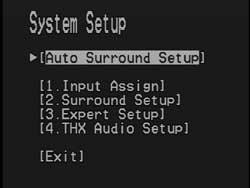 |
| System Setupのトップページ ここで [Auto Surround Setup] を選択する |
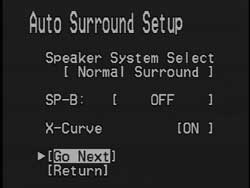 |
| 各設定は以下のになります。 設定がよければ、[Go Next] |
| Speaker System Select | [Normal Surround] | 一般的な設定。メインのシステムをスピーカー端子[A] だけに接続(バイワイヤ接続を含む)したときはこの設定。また、スピーカー端子[B] に接続したスピーカーを使って2つのスピーカーシステムを切り換えて楽しむことができます。 |
| [Front Bi-Amp] | バイワイヤ対応のフロントスピーカーを使って、バイアンプ接続したときの設定。7.1chシステムを組むときは、サラウンドバックchはPREOUT端子のSURROUND BACK[L][R] から他のパワーアンプに接続し、そのアンプからスピーカーを接続する。 | |
| [Bi-Surround] | 縦長の部屋で音の抜けを防ぐために、横の壁面にサラウンドスピーカーを2組置きたいときに選択。但し、サラウンドバックスピーカーを置くことは不可能。 | |
| SP-B ※Speaker System Selectで[Normal Surround]を選択した時だけ選択可能 |
[Second Zone] | スピーカー端子[B] のスピーカーで別の場所でのステレオ再生が可能 |
| [ITU-R] | スピーカー端子[B] のスピーカーをDVDオーディオ用のサラウンドスピーカーとして使う事が出来る。 | |
| [OFF] | スピーカー端子[B] にスピーカーを接続していない場合 | |
| X-Curve | [ON] / [OFF] | 設定は補正後、個別にON/OFF可能。詳細は下記参照。 |
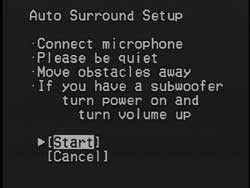 |
| 付属品のマイクを接続している事を確認 リスニングポイントにマイクを設置 問題無ければ[Start]で始まる |
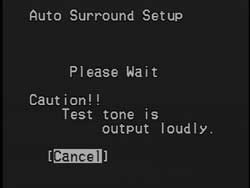 |
| 音量設定が自動で0db(最大値)に設定される |
| 初期測定(測定設備のチェック) | ||
| (OSD画面) | (音声波形) | 解説・サンプルファイル |
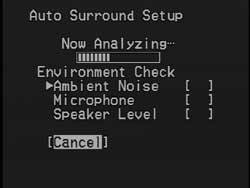 |
 |
[Ambient Noise] 暗騒音(部屋の騒音)の測定 |
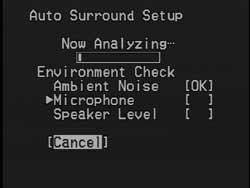 |
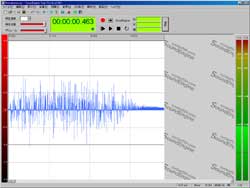 |
[Microphone] マイク感度を診断 |
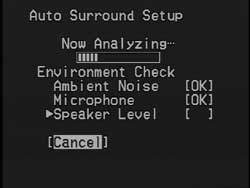 |
 |
[Speaker Level] 各スピーカーの有無判定 |
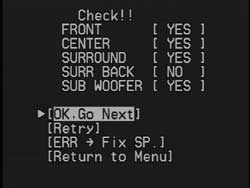 |
| [OK , Go Next]:問題無ければこのまま進む [Retry]:やり直す場合 [ERR → Fix SP.]:手動で設定しなす場合 [Return to Menu]:メニューへ戻る |
オートサラウンドセットアップでは5つの設定(補正)を自動で行う。音場補正の詳細と効果について紹介します。
| Speaker Systems (スピーカーシステムの設定) |
ソースに含まれる音声成分の全てを再生するための基本設定。設定が正しく行われないとサウンドトラックの特定chに収録された音声が再生されなかったり、低域成分が欠落してしまう、などの不具合が発生する事がある。 スピーカーの有無や低域再生能力の大小、クロスオーバー周波数などを設定し上記の問題を回避する。 |
| Speaker Distance (スピーカー出力レベルの設定) |
実際に距離を設定することで各chの遅延(ディレイ)を算出・補正をする。マルチch再生では特に重要で、音の定位感や移動感を正確に再現するために必要です。測定用のマイクを使用して実測した場合は、電気的な遅延(特にサブウーファーに多く見受けられる)をも測定します。よって、メジャー等を使った物理的な距離測定とは違う値が設定される事もある。 |
| Channel Level (スピーカー出力レベルの設定) |
リスニングポジションでの各chの音量レベルを一定に合わせる設定です。 [Speaker Distance]と同様に、音の定位感や移動感を正確に再現するために必要です。設定が正しく行われないと、いわゆる「バランスの悪い音」になります。これまでは、自分の耳で聴いて設定するのが一般的でしたが、これでは正確な設定は不可能です。プロのスタジオ・エンジニアはミキシング作業前に必ず専用の音圧測定器で測定を行い、バランスの微調整を施すらしい。本機ではMCACCによって、プロレベルの精密な調整が簡単に出来ます。 |
| Acoustic Cal EQ (視聴環境の周波数特性の補正) |
(視聴環境の周波数特性の補正)とは、リスニングポイントでの視聴環境トータルの周波数特性(以下、f特性)の補正を意味する。全ch同じ種類のスピーカーを使用しても、リスニングポイントでは音色が違って聞こえます。これは、設置場所・設置方法・壁面・内装、など様々な影響により実際のf特性が違ってしまうためです。本機の[Acoustic Cal EQ]では、リスニングルーム固有のf特性まで含めた補正をすることで、各chの音のつながりを飛躍的に向上させ、これまでにない実像感やリアルな移動感を再現します。スタジオや映画館などにおいてはこの補正は絶対に欠かせないもの。これが、ホームシアターとの大きな差でしたが、一般家庭におけるf特性の補正に最も有効なエンベロープ補正方式を採用し、この差を埋めることが可能です。 Acoustic Cal EQ Professionalでは、残響特性を考慮したf特性の補正や残響特性のグラフ表示(パソコンまたはOSD画面)も出来るようになってた。 全chをフラット特性にする「ALL CH ADJUST」と、フロントスピーカーの特性に合わせ込む「FRONT CH ALGN」の2種類の補正カーブの他、手動で自由に調整出来る「CUSTOM 1」「CUSTOM 2」がある。 |
| X-Curve (視聴上の高域補正) |
スタジオや映画館のような広い視聴環境では、多くの反射波が合成され、音響心理学上、高域の成分がきつく感じられる傾向にあります。国際スタジオ規格のISO02969では、この聴感上の補正を行うためにX-Curveと言うものを規定します。 本機では、この理論をホームシアターにも適用し、Acoustic Cal EQで周波数特性がフラットになった視聴環境に対してX-Curve補正を行うことで、部屋の大きさに影響される聴感上の周波数特性の補正を可能とします。 |
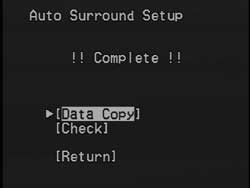 |
!! Complete !! 表示が出たら自動測定は終了
[Data Copy]で設定を保存します。 |

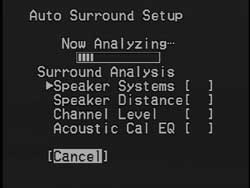

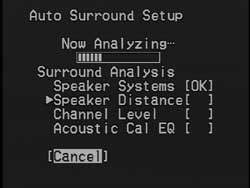

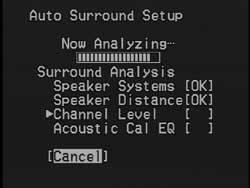

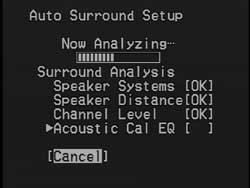









![WF2016[夏]フォトレポート1 WF2016[夏]フォトレポート1](https://taitan-no.net/archives/img/IDthumbnail/4075.jpg)
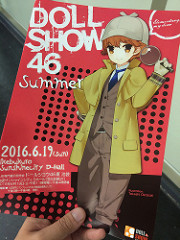

![WF2016[冬]フォトレポート1 WF2016[冬]フォトレポート1](https://taitan-no.net/archives/img/IDthumbnail/4046.jpg)
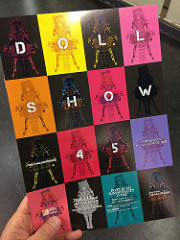


 は、相互リンク
は、相互リンク













